PR如何添加/删除不同属性的关键帧?
打开pr,将需要的素材导入进去:
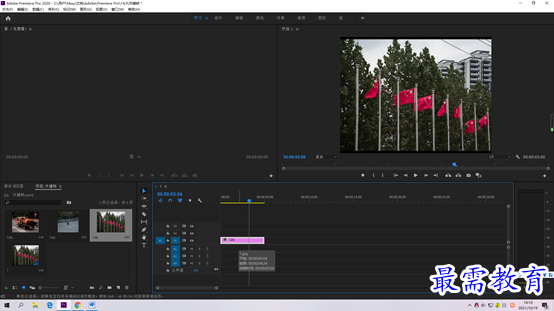
2.在“效果控件”面板中,使用“切换动画”按钮,在自己需要的地方打入关键帧:
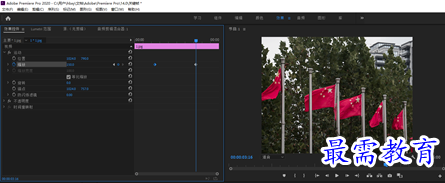
3.鼠标左键单击“关键帧”,点击键盘“BACKSPACE”键,即可删除该关键帧:

4.在时间轴面板中,选择“1.jpg”素材,进入“效果控件”面板,单击“缩放”属性前的按钮,在此创建第一个关键帧:

5.调整播放指示器位置,将当前时间设置为00:00:01:00,然后在“节目”监视器面板中双击“1.jpg”素材,此时素材周围会出现控点:

6.将光标放置在控制点上方,按住鼠标左键缩放素材:
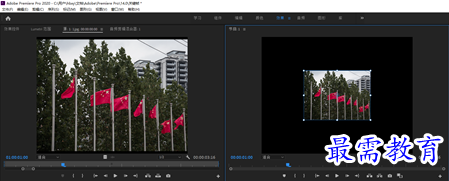
7.此时在“效果控件”面板中会自动添加一个关键帧:

8.在v2轨道上再添加一个素材:
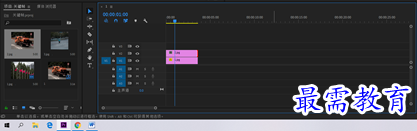
9.鼠标右击v2轨道上的素材,在弹出的快捷菜单中选择“显示剪辑关键帧”、“不透明度”、“不透明度”选项:

10.将时间线移动到起始帧的位置,单击v2轨道前的“添加/移除关键帧”按钮,在自己需要的位置添加一个关键帧:
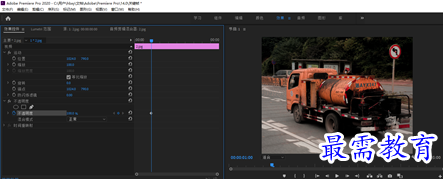
11.调整关键帧的数值:
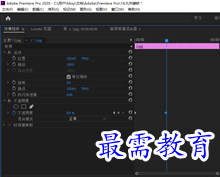
12.在“节目”面板中预览最终的效果:

继续查找其他问题的答案?
-
2021-03-1761次播放
-
2018Premiere Pro CC “运动”参数设置界面(视频讲解)
2021-03-1727次播放
-
2021-03-1712次播放
-
2021-03-1717次播放
-
2018Premiere Pro CC 设置字幕对齐方式(视频讲解)
2021-03-1712次播放
-
2021-03-178次播放
-
2018Premiere Pro CC 创建垂直字幕(视频讲解)
2021-03-175次播放
-
2021-03-1710次播放
-
2018Premiere Pro CC添加“基本3D”特效(视频讲解)
2021-03-1714次播放
-
2021-03-1713次播放
 前端设计工程师——刘旭
前端设计工程师——刘旭
 湘公网安备:43011102000856号
湘公网安备:43011102000856号 

点击加载更多评论>>